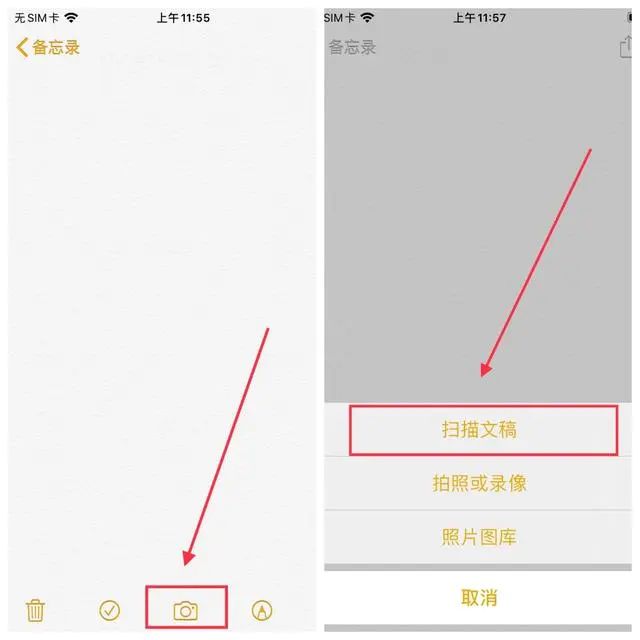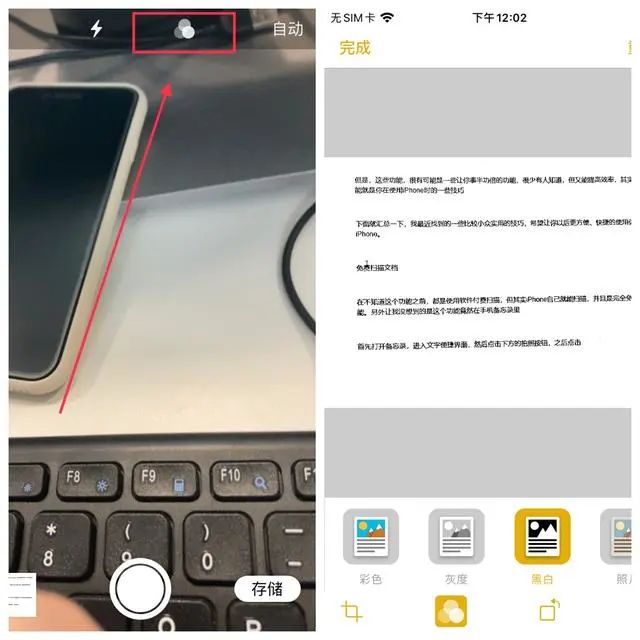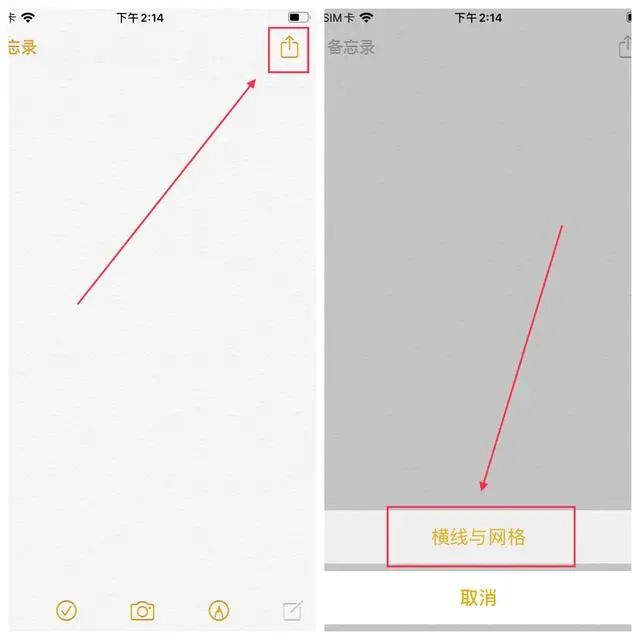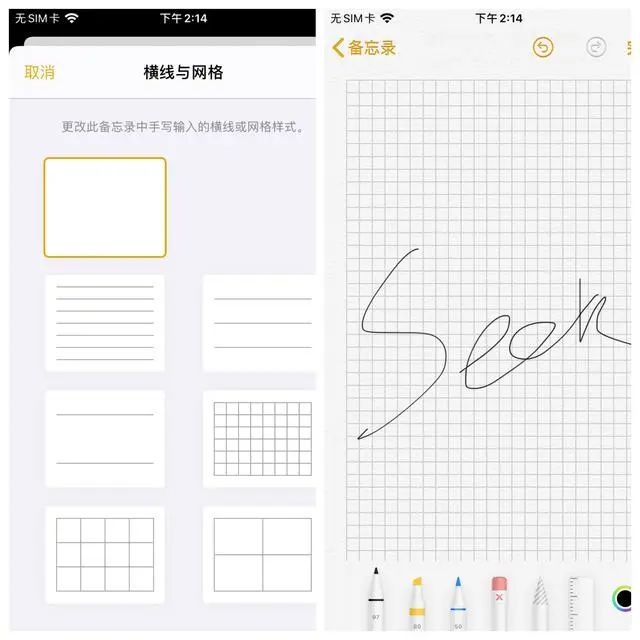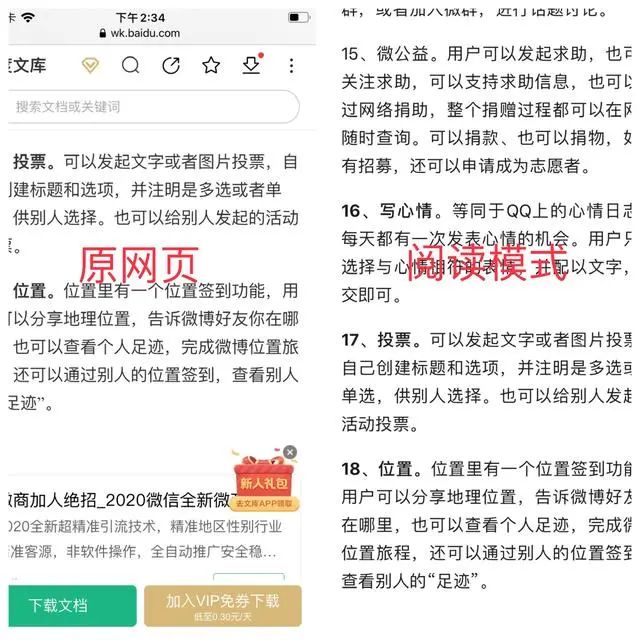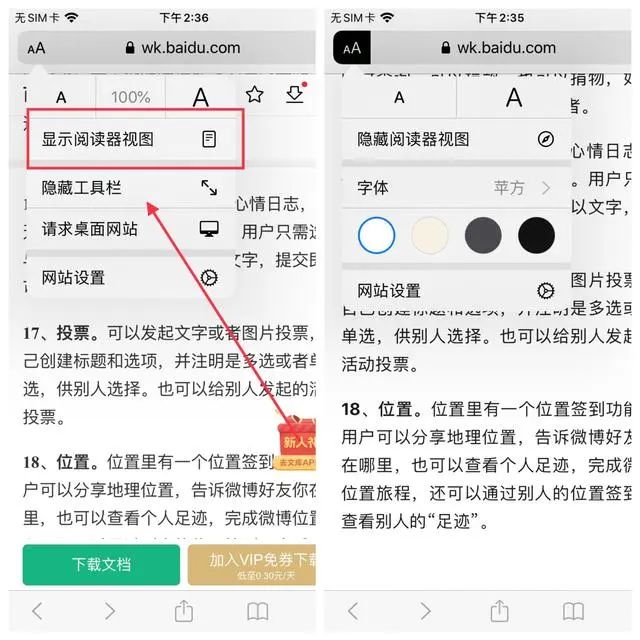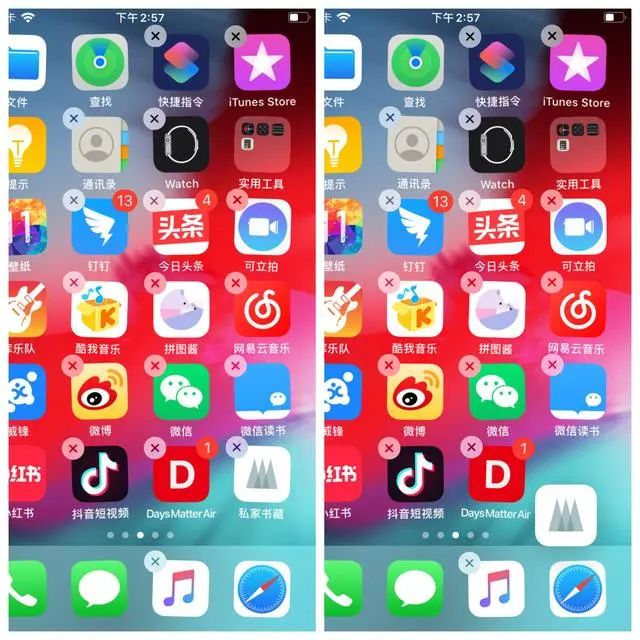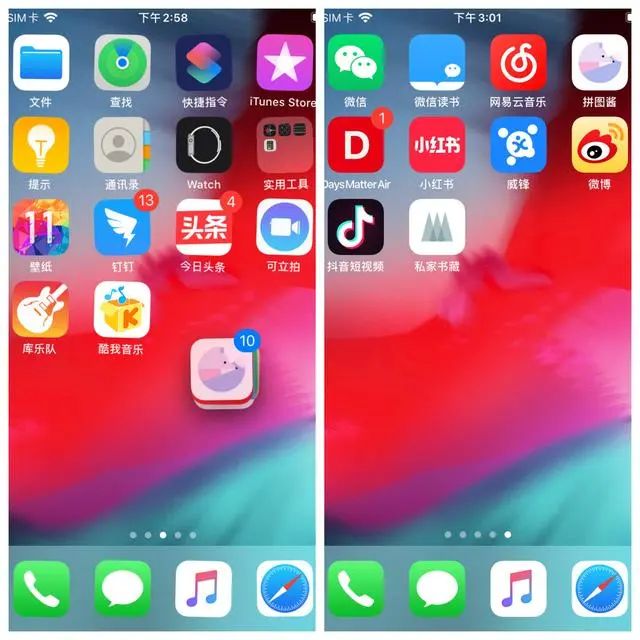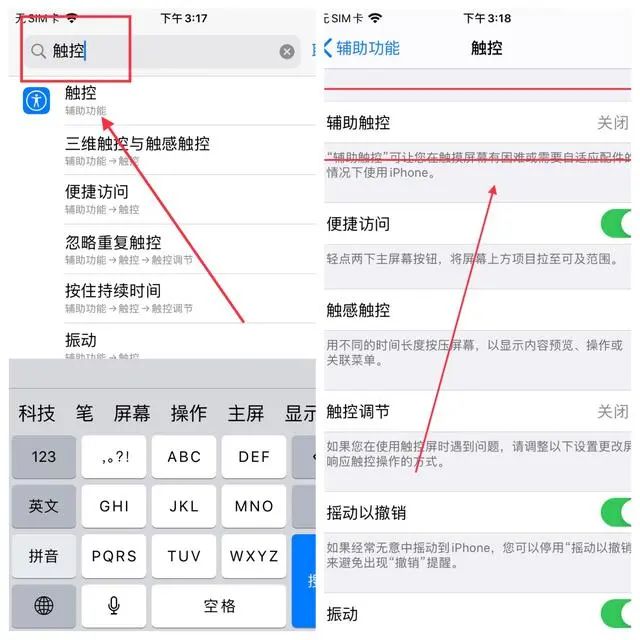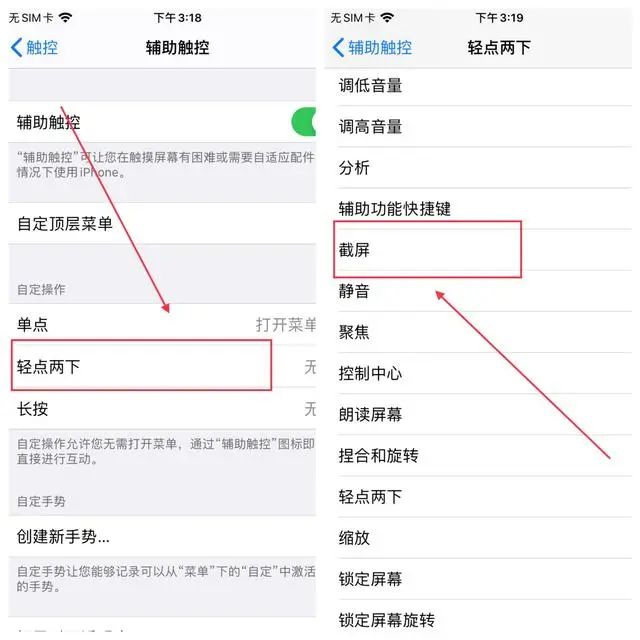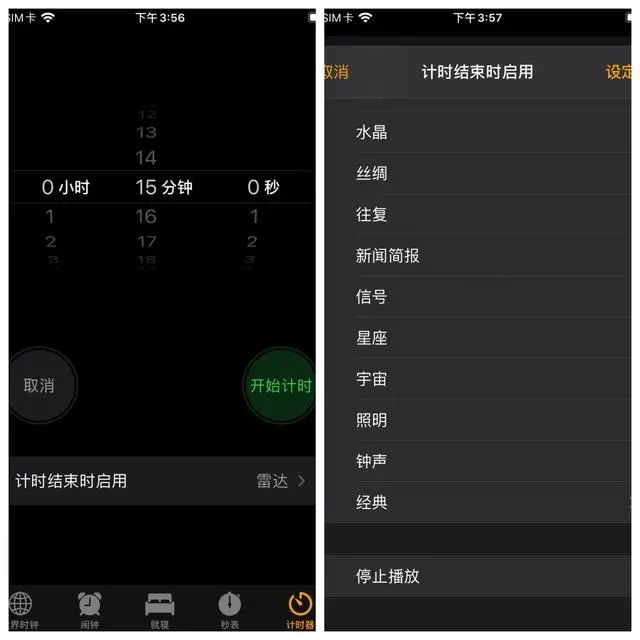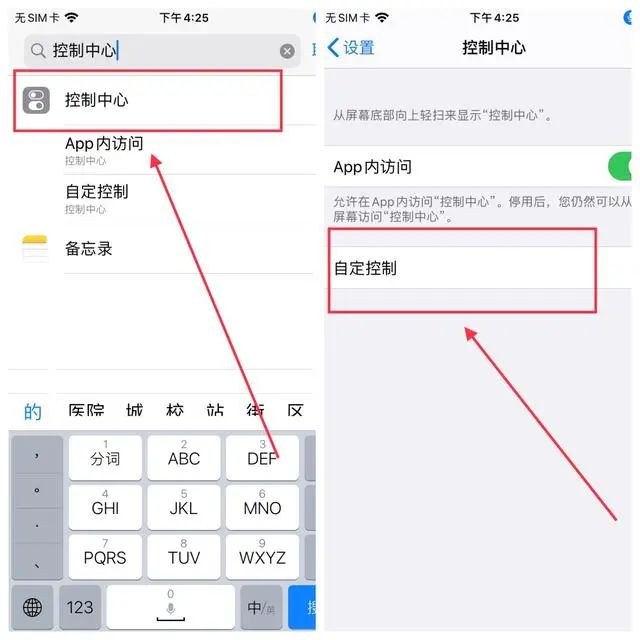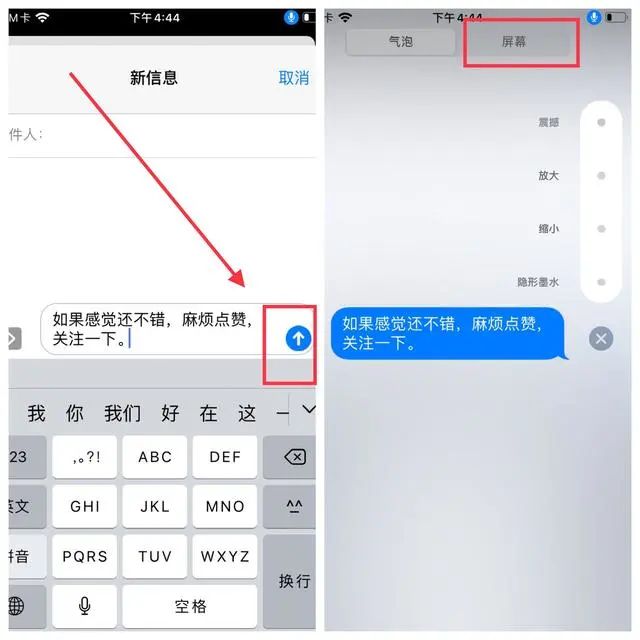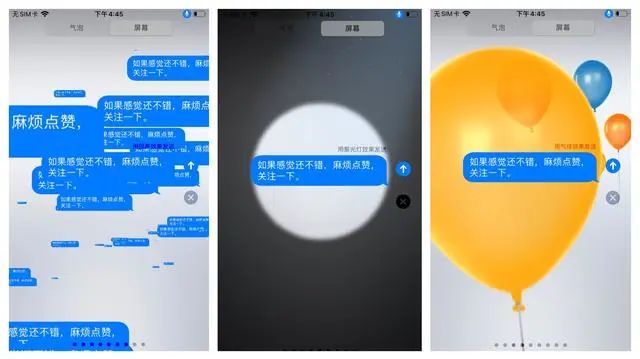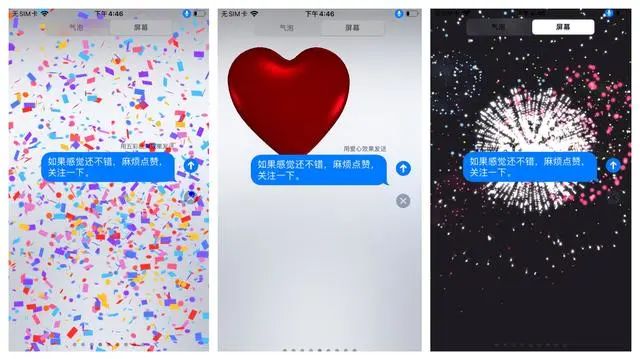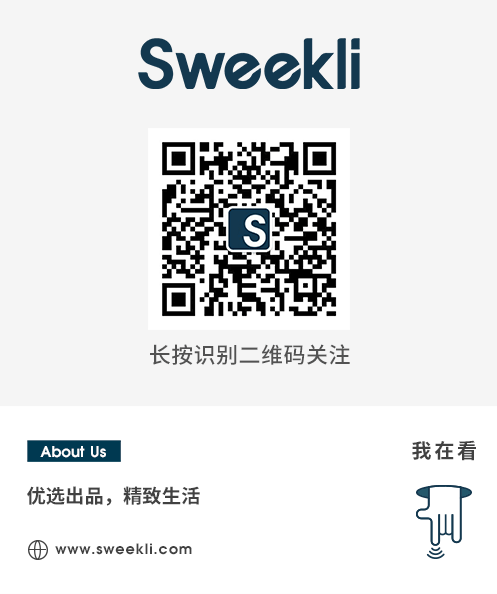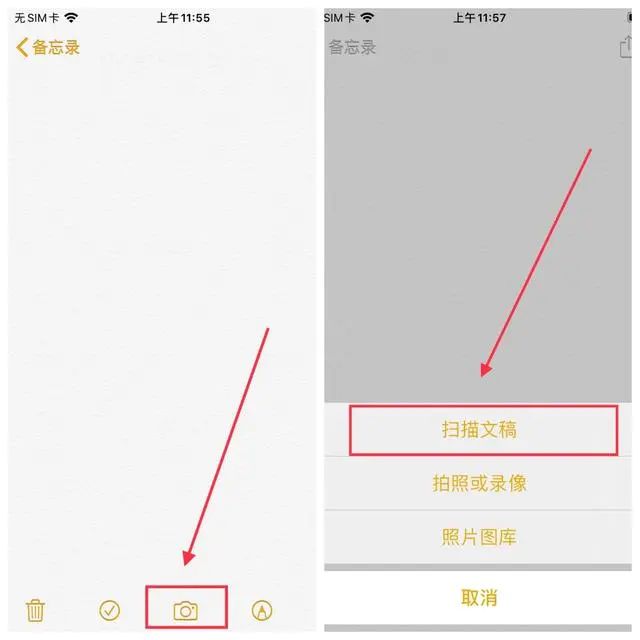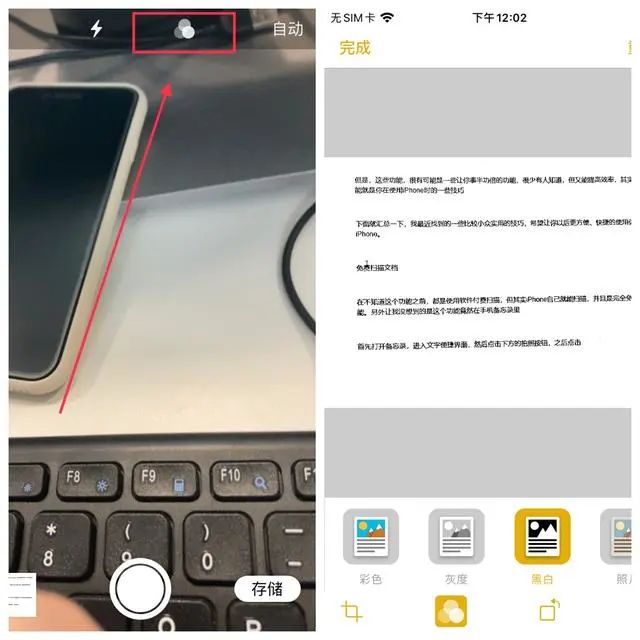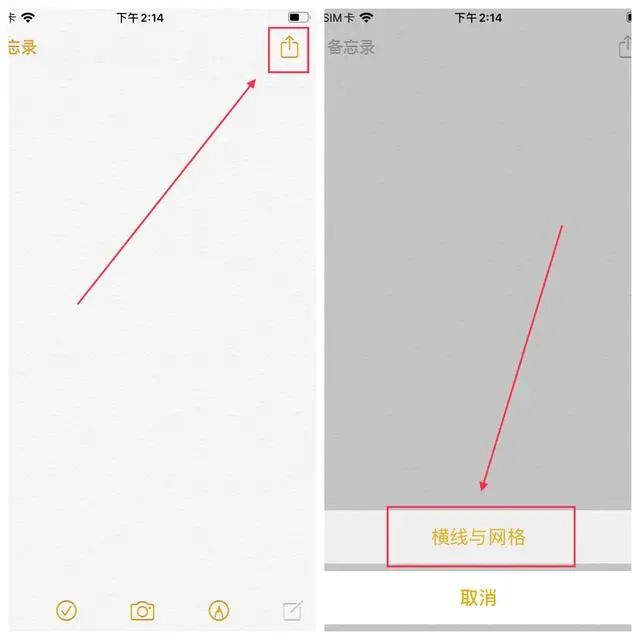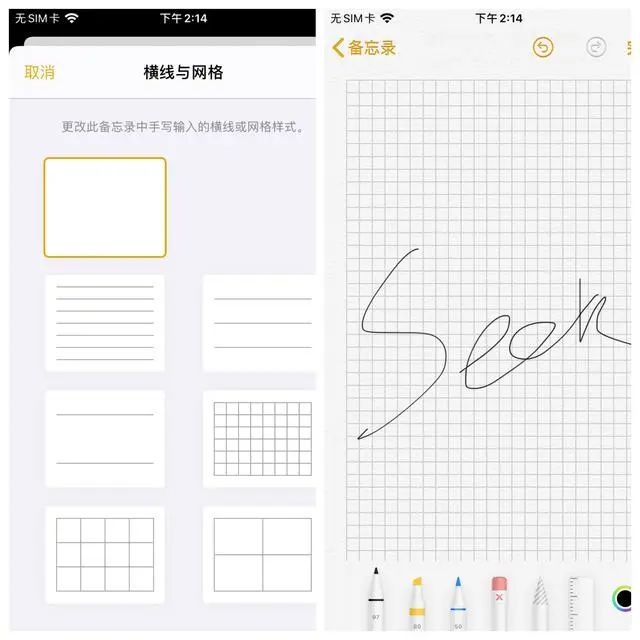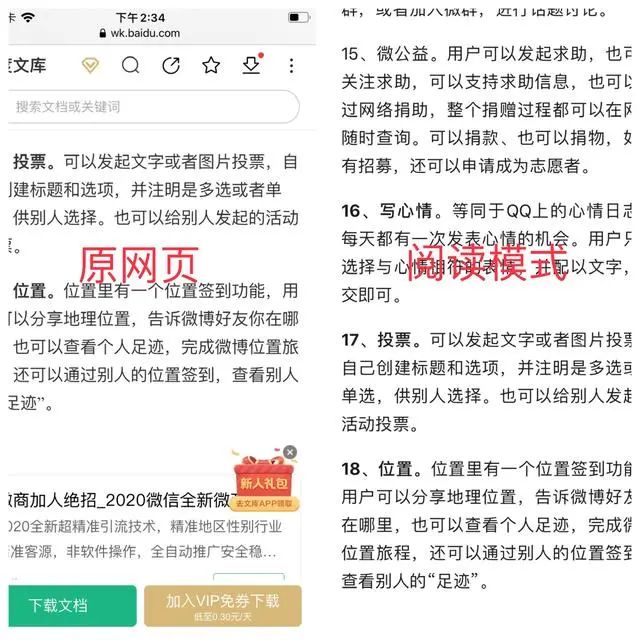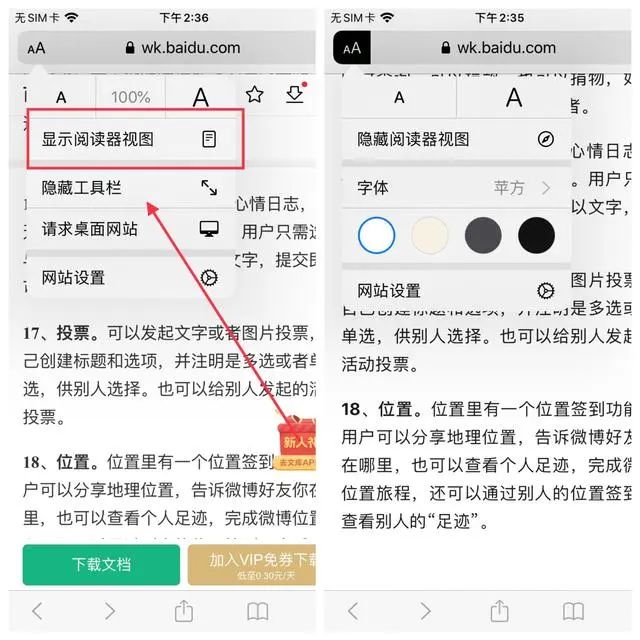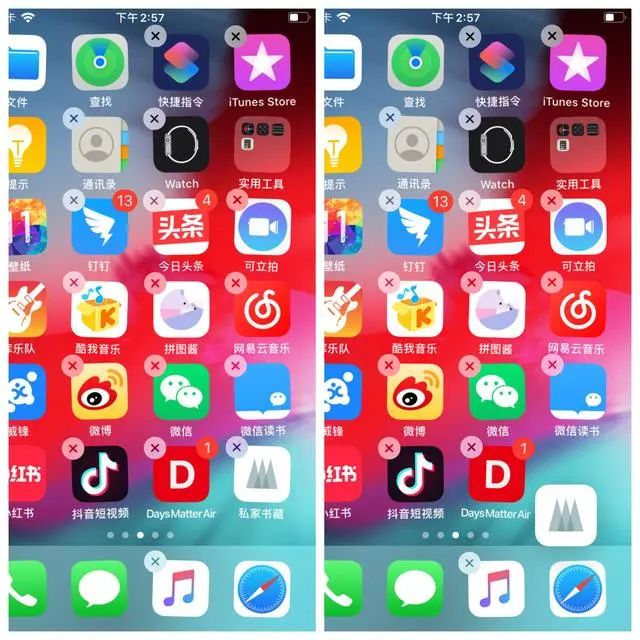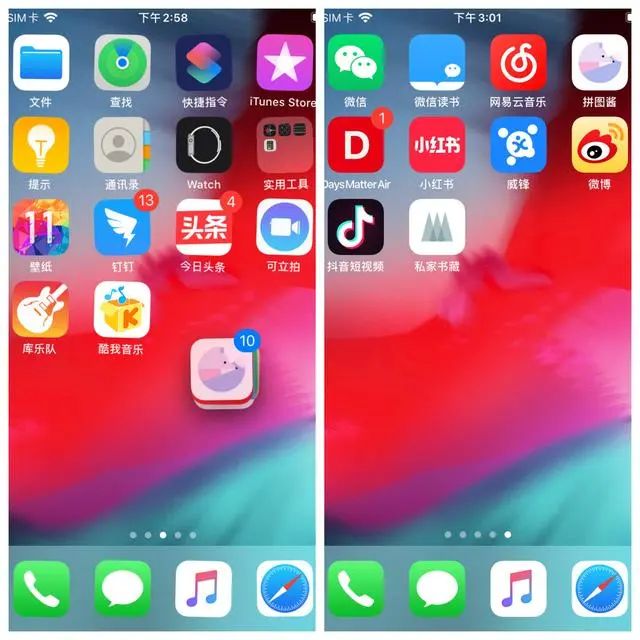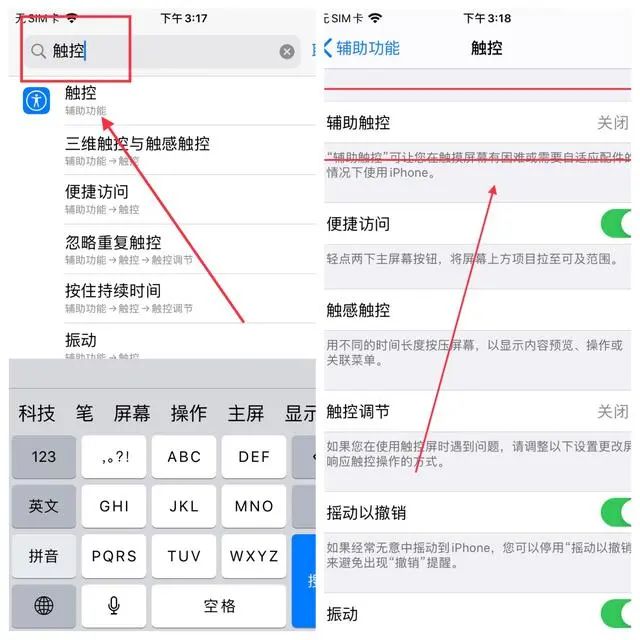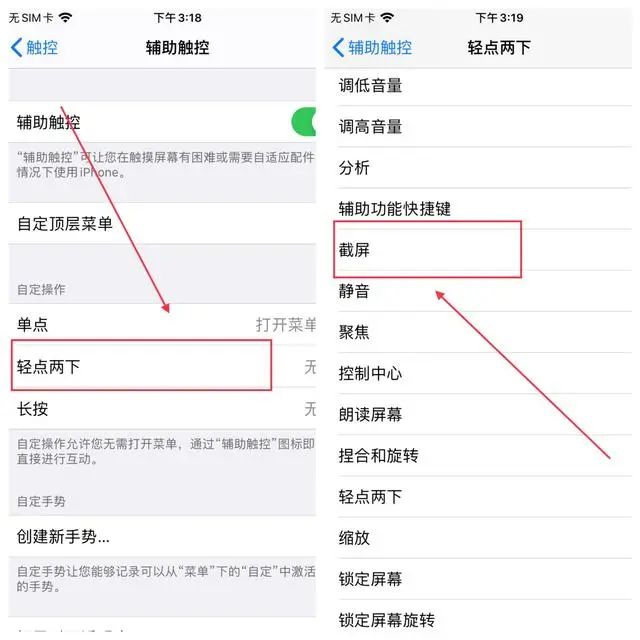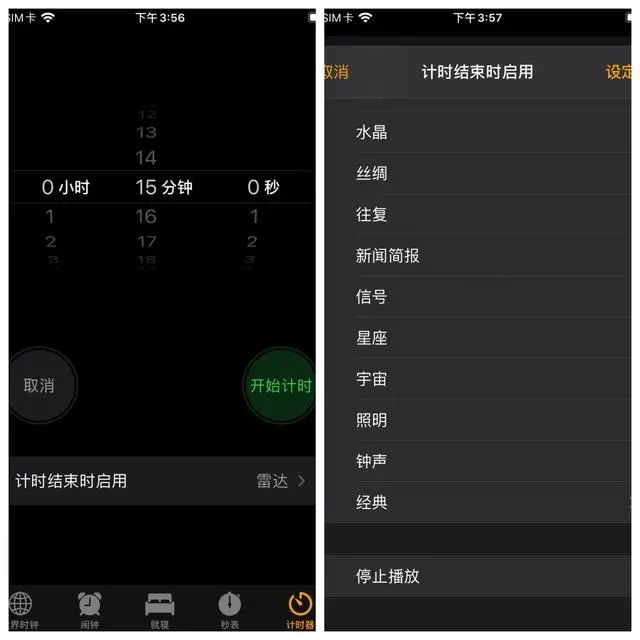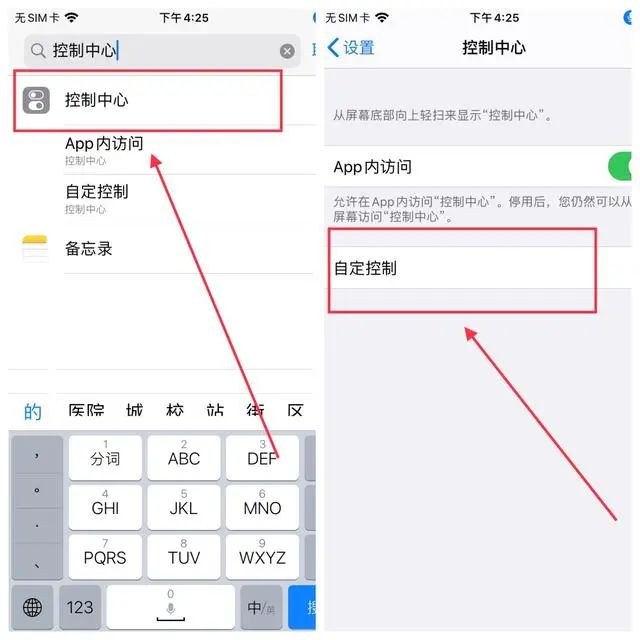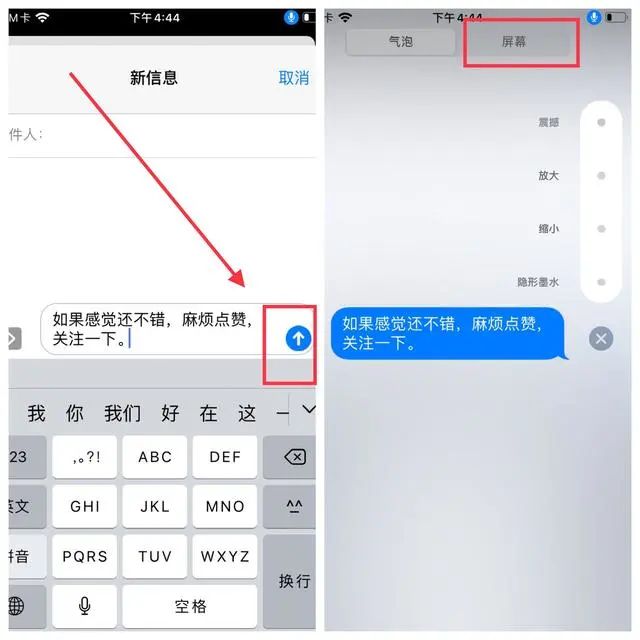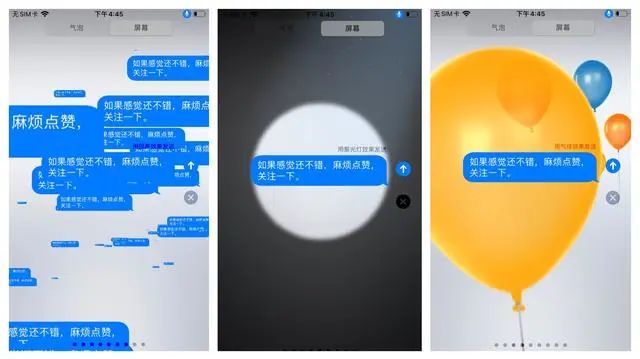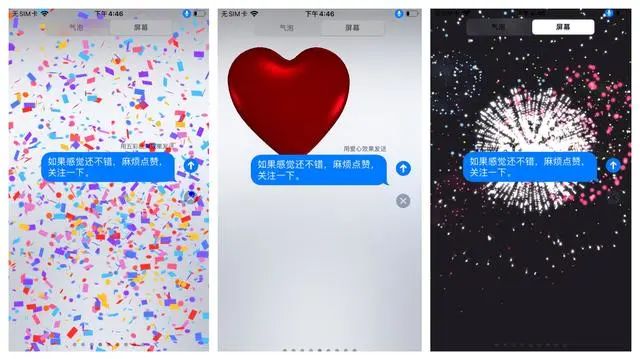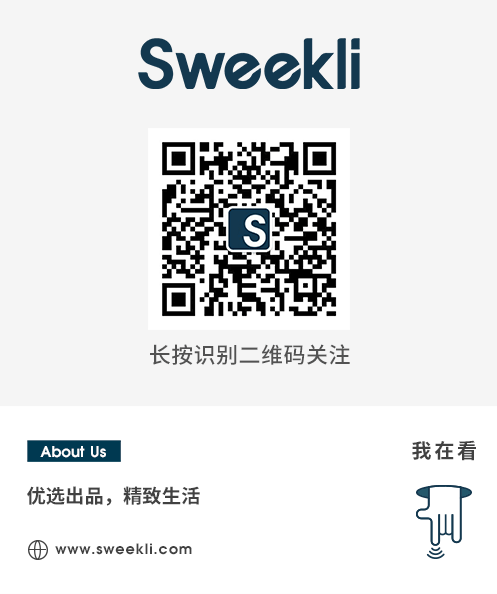2020-08-03 10:45
分享8个最近发现的iPhone实用小技巧
苹果手机为了界面的简洁,经常将一些功能隐藏在一个角落里或者按钮下,而这些功能苹果却很少宣传,因此很少有人知道

但这些功能,很有可能是一些让你事半功倍的功能,可能有人用了很久的iPhone都没发现这些功能,今天打算和你们分享一些我收集到的一些实用功能或者技巧。
▼免费扫描文档
在知道这个功能之前,平时的文档扫描,基本都是使用软件付费扫描,但其实iPhone自己就有文档扫描功能,并且是完全免费的功能。
没想到的是,这个功能隐藏在手机的备忘录里,首先打开备忘录,进入文字编辑界面,然后点击下方的“拍照按钮”,之后点击“扫描文稿”
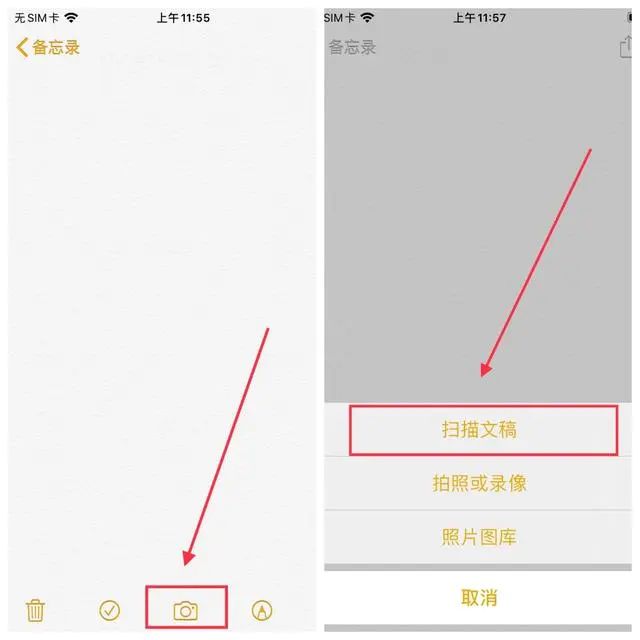
进入拍摄界面,之后就可以拍摄你需要扫描的文档了,在拍摄界面里可以选择彩色、黑白、灰度,同时也可以在扫描完成后选择。
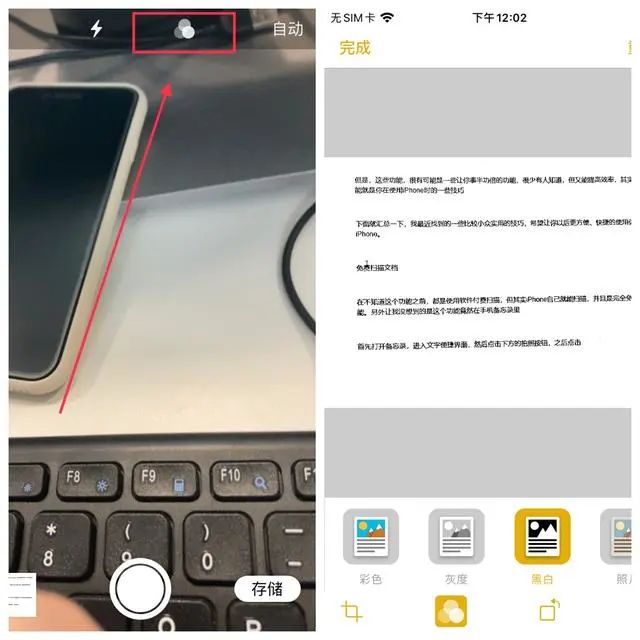
另外有一个比较好的功能是,不仅在你进行扫描前,可以进行图片大小的裁切,在扫描后,也可以根据你的需求,裁切扫描文件的范围大小。
备忘录除了这个功能,还藏着另外一个功能,在我看来这个功能对于iPad的用户作用更大。下面就详细的说一下这个功能。
▼备忘录网格线
通常我们在使用iPad时会用一些带网格或者横线的笔记软件,为了让自己的书写更加规整或者更加美观。又没想到的是,苹果备忘录里,就有这个功能。
首先打开一个空白备忘录,然后点击右上角的“分享按钮”,之后点击下方的“横线与网格”选项
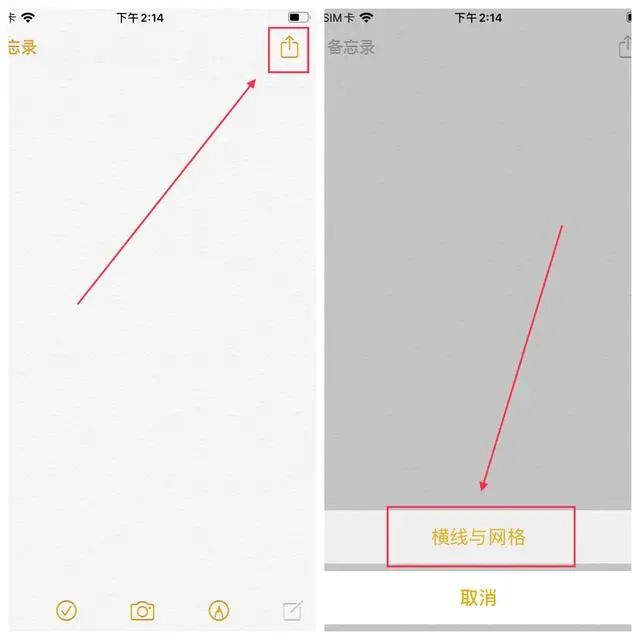
之后你就可以根据自己的需求,选择合适的网格背景了,有三种不同距离的横线背景,有三种稀疏程度的网格背景。
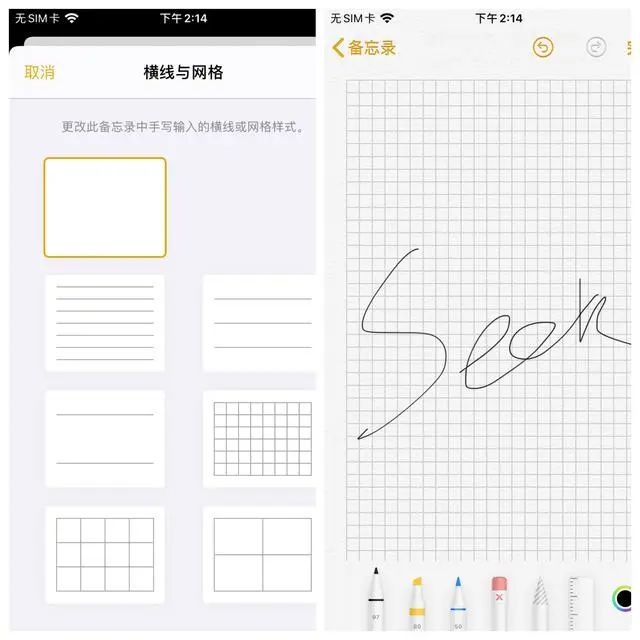
苹果的操作逻辑可能有时和我们的习惯不太一样,谁能想到,一个分享按钮,竟然还是背景选择按钮,这样做无非是为了简洁,将部分功能隐藏了起来
除了某些功能隐藏在某些按钮下,还会有些功能放在角落,让我们忽视,比如Safari浏览器里的一些功能。
▼Safari浏览器阅读模式
平时我们在使用浏览器阅读网页文字内容时,通常会出现一些作用不大的弹窗或者按钮,干扰我们的阅读,而苹果浏览器Safari自带的阅读模式
会让你的阅读界面变得更加简洁,下面先来看一下使用阅读模式前后的对比效果。可以感到一下变简洁了,各种弹窗、按钮等都不见了。
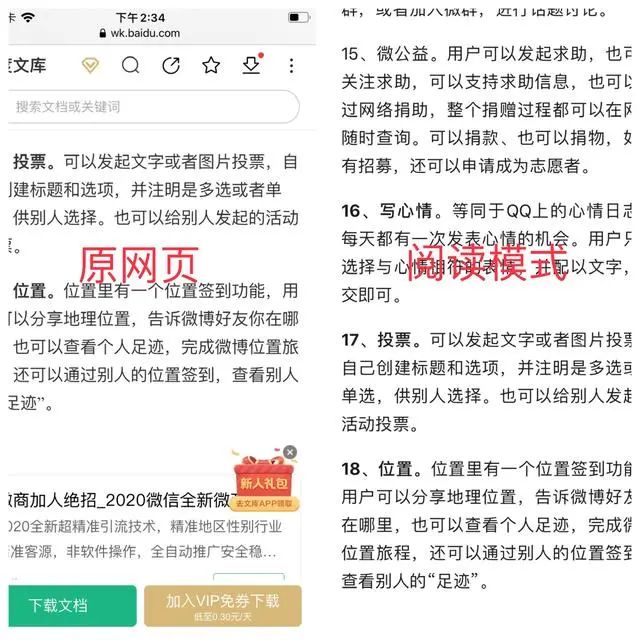
阅读模式的开启方式也十分的简单,打开一个网页后,点击左上角的“AA按钮”,之后点击“显示阅读视图”然后界面就会变得简洁了
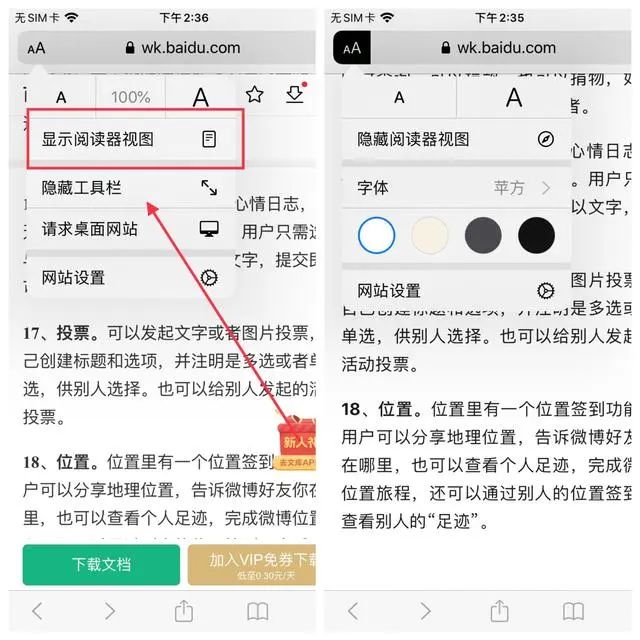
在阅读模式的界面,你点击左上角的“AA”按钮后,还可以选择字体的大小和背景的颜色。另外浏览器下方的按钮,在你打开网页后,可以尝试“长按”一下,里面还隐藏着很多功能,这里就不详细介绍了。
▼桌面整理
我们在iPhone上更换应用的位置或者将应用进行分类时,通常需要一个一个拖动,并且有时还容易误操作,很是麻烦。
但其实苹果手机是支持批量操作功能的,只不过比较隐蔽,这个功能其实很早就出来了,可能有的人早就了解了,但对于一些人来说,比如我,还是不知道的。
首先,长按桌面应用图标,让你的桌面图标抖动起来,然后选择一个图标稍稍移动
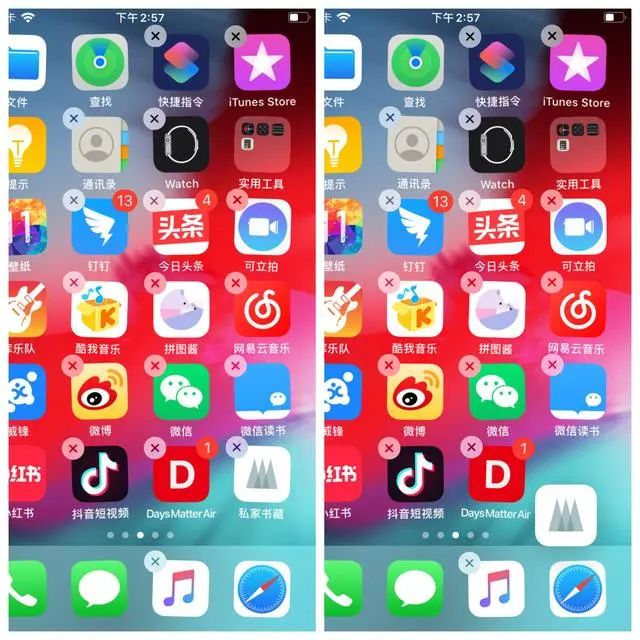
之后另一只手,点击其它图标,然后其它应用就被选择了,接下来就可以进行批量操作了,可以拖动批量应用到你想放的屏幕或者文件夹。
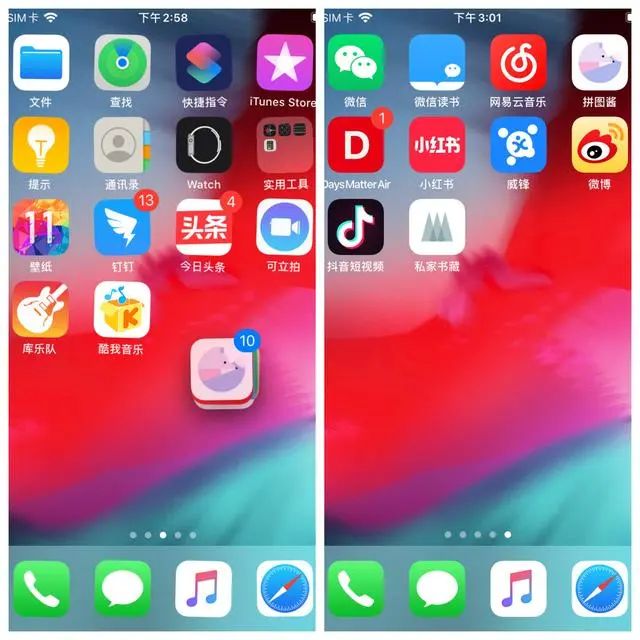
▼双击截屏
通常我们截屏的方法是,同时长按两个按键,需要动用你的双手,一次还好,如果你需要大量截图,多次使用下来就会感到麻烦。
下面分享一个双击截图的小技巧,首先打开你的手机设置,然后在搜索框里搜索“触控”,然后点击打开“触控”,之后点击“辅助触控”并打开。
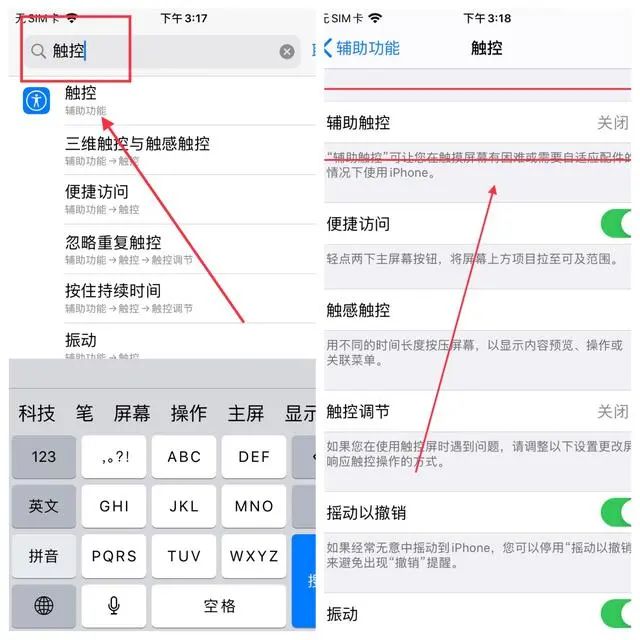
辅助触控也就是常用的小白点,然后点击下方的“轻点两下”,之后找到截屏,并点击。
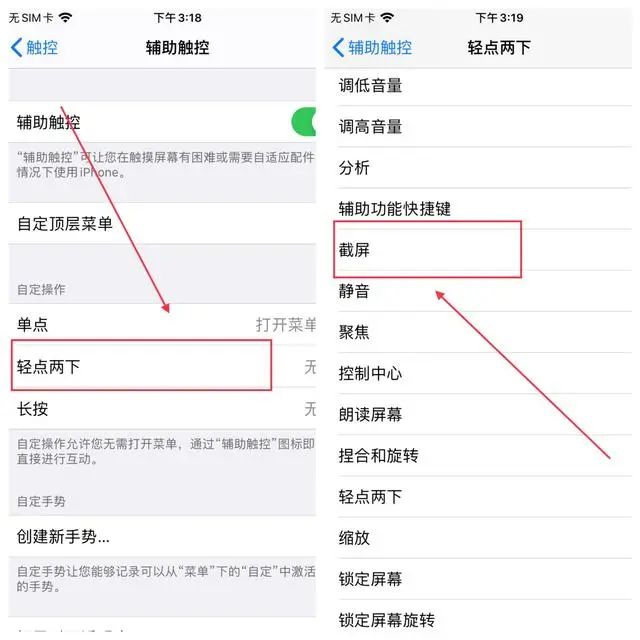
▼定时停止
对于喜欢伴着音乐或者视频睡觉的人来说,这个苹果的隐藏技巧,真的很不错。首先打开时钟应用,然后,找到计时器并打开
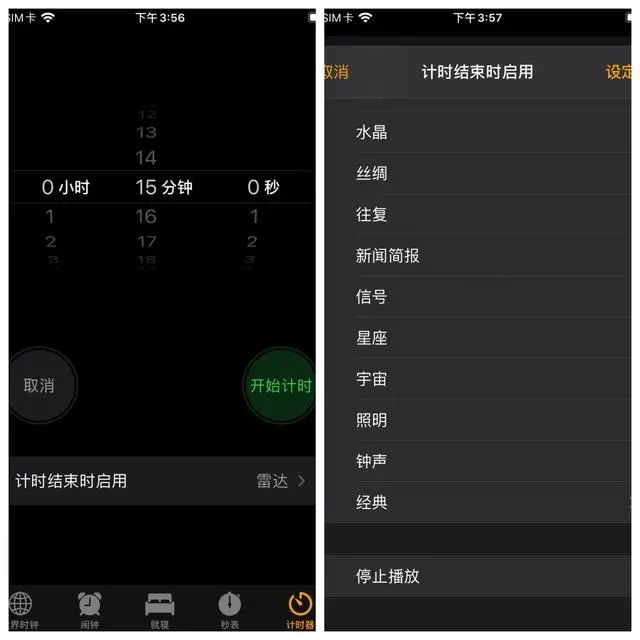
选择合适的时间后,点击下方的“计时结束后启用”,然后滑到屏幕的最低端,选择“停止播放”,最后回到计时器界面,点击“开始计时”按钮
当到达指定的时间后,手机中的视频或者音乐就会自动停止播放。这个小技巧的好处有两个,首先是对于那些不支持定时关闭的应用,这个技巧会弥补这个缺陷
另外,有些音乐、视频播放软件的定时停止按钮比较难找,或者操作步骤比较多,这个小技巧会让你更方便的设置。
▼录屏隐藏功能
iPhone其实自带录屏功能的,只不过需要稍微设置一下,首先在你的手机设置里搜索“控制中心”,然后点击打开,之后点击下方的“自定控制”
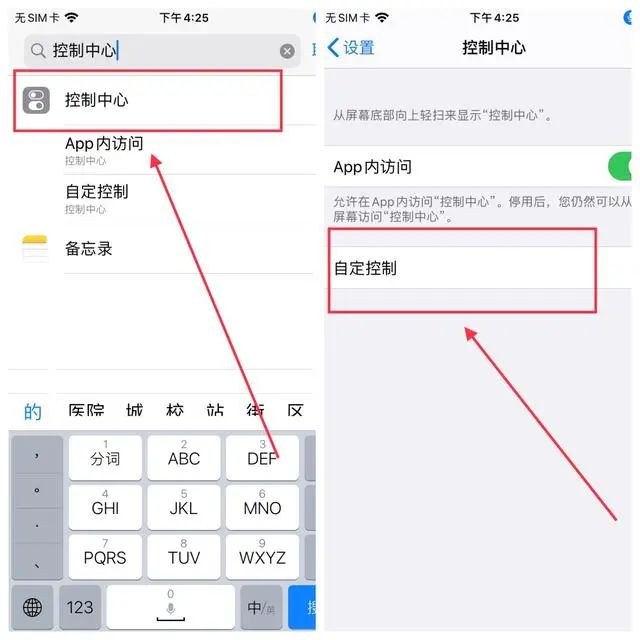
然后找到下方的“屏幕录制”,之后点击旁边的加号按钮就可以添加了,从屏幕下方往上滑,调出控制中心,下面的小圆点,就是屏幕录制按钮。

这个功能可能对大部分人来说,已经不算什么隐藏功能了。但是屏幕录制有一个隐藏功能可能很少有人知道,就是支持录制手机外的声音
只需长按控制中心里屏幕录制小圆点,就可以打开手机麦克风了,这样在你以后录制手机屏幕内容时,就可以边说边录了。
▼短信隐藏功能
对于我们来说,短信的功能就是接收各种验证码,但其实短信应用里也藏着不少隐藏技巧,但下面一个是最能吸引我的
你们看完也可以试着使用一下。进入短信发送界面,输入你想输入的内容,之后长按“发送”按钮,就会出现各种动态文字特效
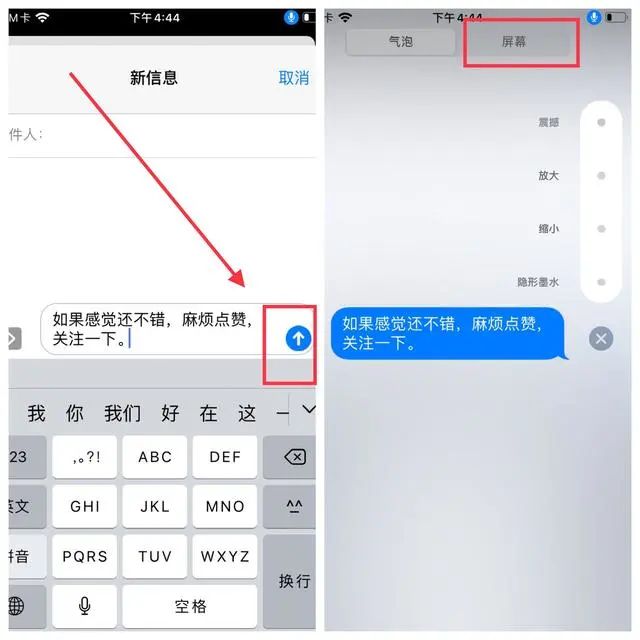
比如有隐形墨水、缩小、放大、震撼聊天气泡特效,当你点击屏幕选项时,还有气泡弹幕背景、聚光灯、气球、彩花、爱心、烟花等背景动态效果。
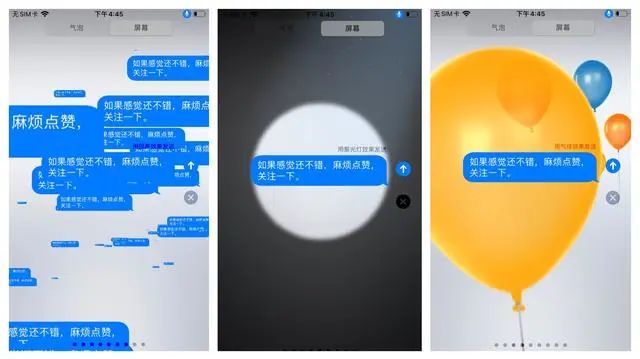
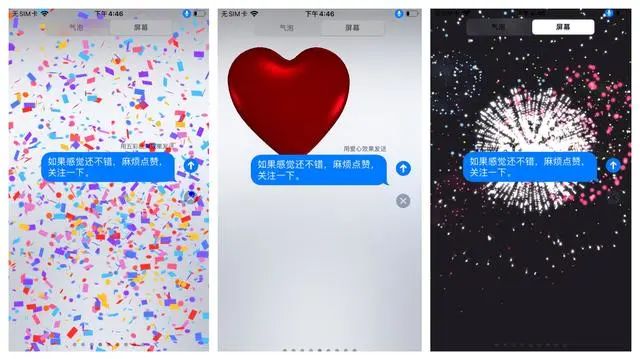
OK,以上就是今天的苹果技巧分享,如果感觉还不错,麻烦点个赞、点个关注。
 设计师:优上设计电话:4001158865
设计师:优上设计电话:4001158865